Как распечатать в Excel
Печать рабочего листа | Что Печать | Несколько копий | Ориентация | Страница Маржа | Масштабирование
В этой главе вы узнаете, как напечатать лист и как изменить некоторые важные параметры печати в Excel.
Печать рабочего листа
Чтобы распечатать таблицу в Excel, выполните следующие действия.
-
На вкладке Файл выберите команду Печать.
-
Для того, чтобы просмотреть другие страницы, которые будут напечатаны, нажмите кнопку «Следующая страница» или «Предыдущая страница» в нижней части окна.
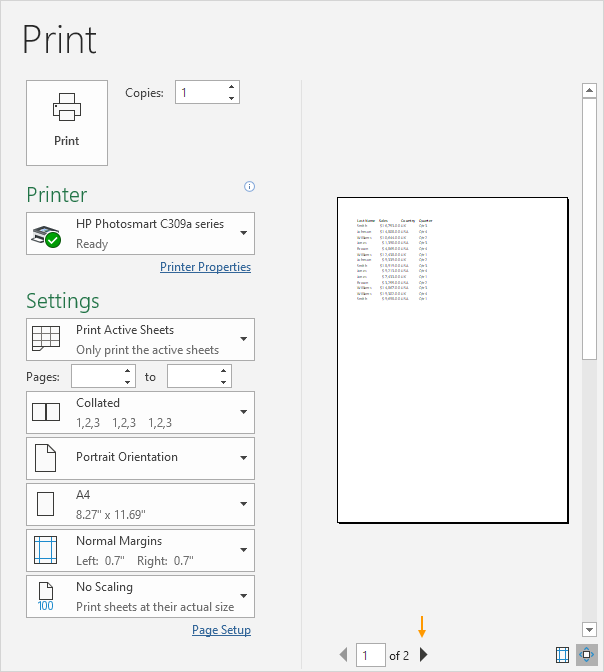
-
Чтобы распечатать таблицу, нажмите на большую кнопку Печати.

Что для печати
Вместо того, чтобы печатать весь рабочий лист, можно также распечатать текущий выбор.
-
Во-первых, выберите диапазон ячеек, которые вы хотите напечатать.
-
Далее, в разделе Настройки, выберите Print Selection.
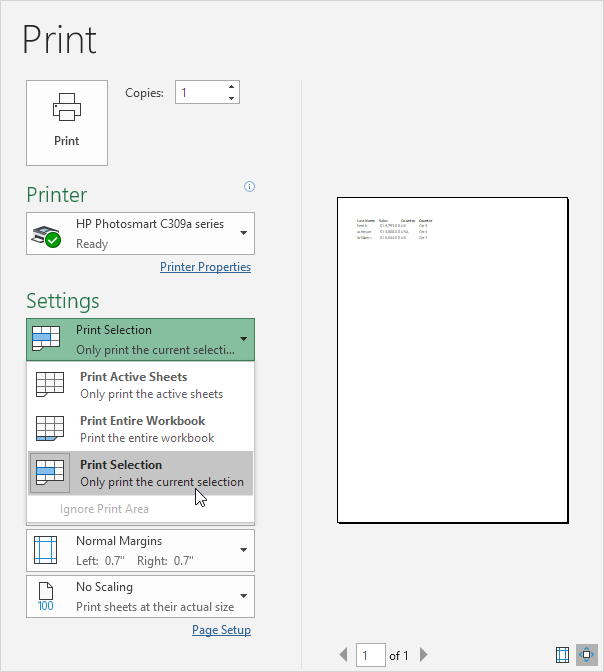
-
Для того, чтобы напечатать выбор, нажмите на большую кнопку Печати.

Примечание: Вы также можете распечатать активные листы (сначала выберите листы, удерживая клавишу CTRL и щелкая вкладки листа) или распечатать всю книгу. Используйте флажки рядом с Страницы (см первый скриншот), чтобы только напечатать несколько страниц документа. Так, например, от 2 до 2 печатает только вторую страницу.
Несколько копий
Для печати нескольких копий, выполните следующие действия.
-
Используйте стрелки рядом в поле Копии.
-
Если одна копия содержит несколько страниц, вы можете переключаться между сопоставлением и подборки. Например, если вы печатаете 6 копий, подборка печатает всю первую копию, а затем всю вторую копию и т.д. подборка печатает 6 копий страницы 1, 6 копий страницы 2 и т.д.
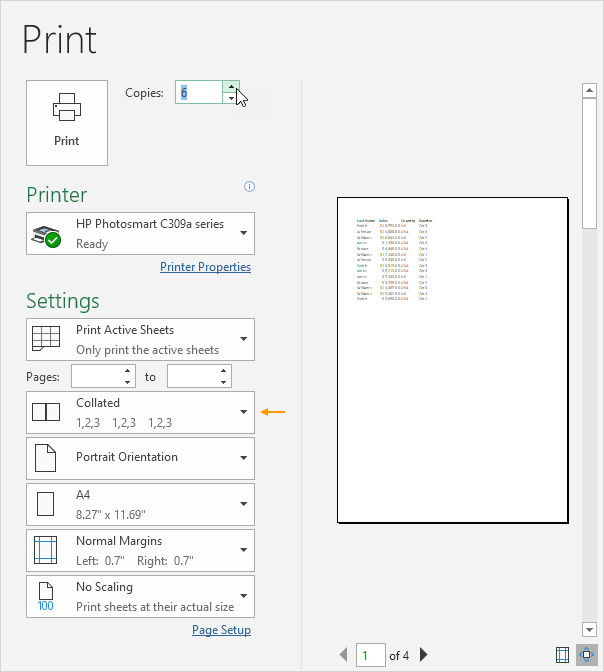
Ориентация
Вы можете переключаться между портретной ориентацией (больше строк, но меньшим количеством столбцов) и ландшафтной ориентацией (больше столбцов, но меньше строк).
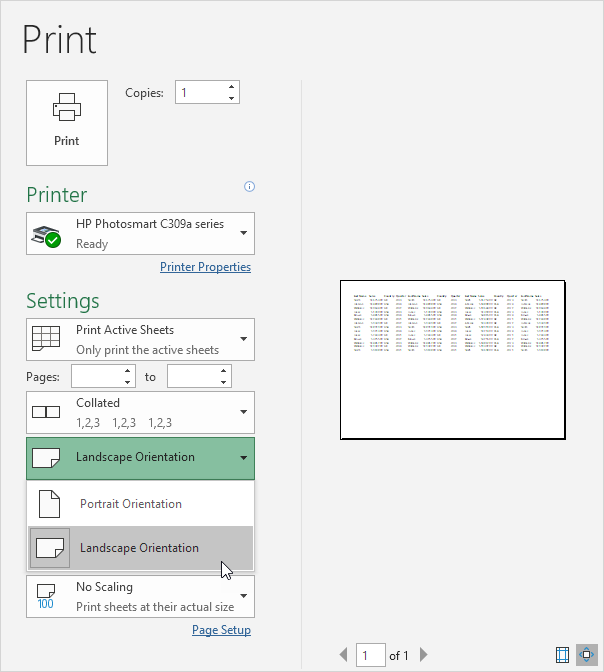
Поля страницы
Для настройки полей страницы, выполните следующие действия.
-
Выберите один из предварительно определенных полей (Normal, Wide или Ограниченный) из Краев раскрывающегося списка.
-
Или нажмите на значок «Показать маржу» в правом нижнем углу окна.
Теперь вы можете перетаскивать строки вручную изменить поля страницы.
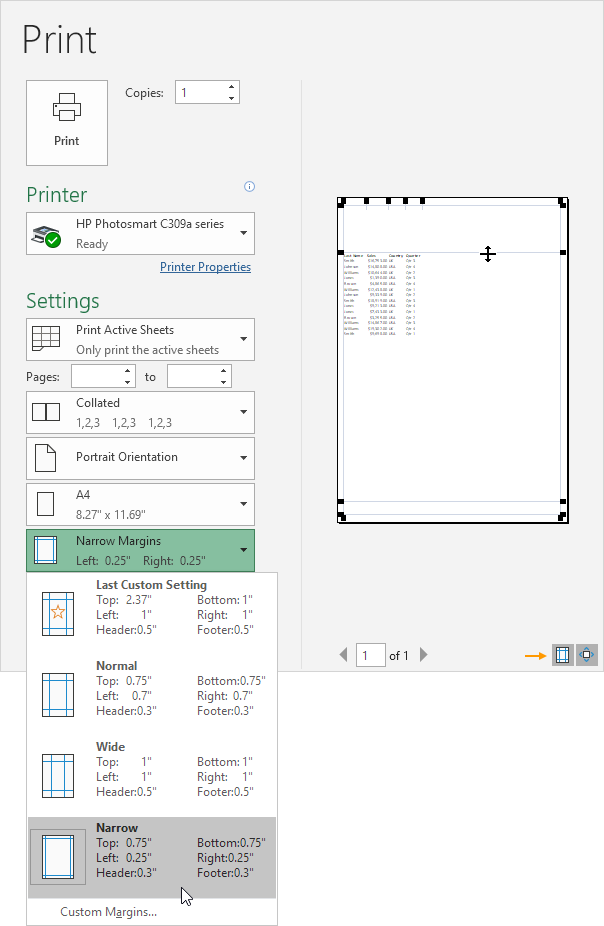
Масштабирование
Если вы хотите разместить больше данных на одной странице, вы можете поместить лист на одной странице. Для достижения этой цели, выполните следующие действия.
-
Выберите «Fit лист на одной странице» из Scaling списка выпадающего.
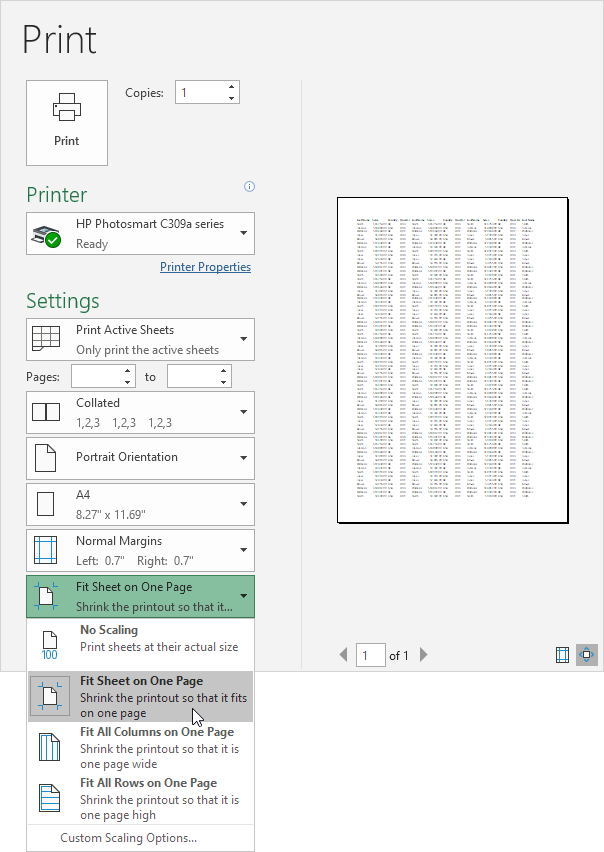
Примечание: Вы можете также уменьшить распечатку одной страницы широкой или одной страницы максимума. Нажмите Пользовательские параметры масштабирования, чтобы вручную ввести процент масштабирования или размер распечатки определенного количества страниц широких и высокими. Будьте осторожны, Excel не предупреждает вас, когда ваш отпечаток становится нечитаемым.